DNS je kratica za Dglavno Name Sstoritev, ki preslika IP in FQDN (Fully Vualificirano Dglavno Names) med seboj. S tem si DNS olajša zapomnitev IP-ja. Imenski strežniki so računalniki, ki poganjajo DNS.
V tej vadnici bomo torej namestili in konfigurirali DNS v Ubuntu. V tej vadnici bomo uporabili enega najpogostejših programov, ki se uporabljajo za obdelavo imenskega strežnika v Ubuntuju, to je BIND (kar je okrajšava za Berkley jaznternet Naming Daemon).
Namestite in konfigurirajte DNS v Ubuntuju
Preden začnete postopek namestitve, poskrbite, da bo vaš sistem posodobljen, tako da izvedete naslednje tri ukaze.
Korak 1- Posodobitev sistema
sudo apt-get posodobitev sudo apt-get nadgradnja sudo apt-get dist-upgrade
2. korak - Namestite paket DNS
Uporabite naslednji ukaz:
sudo apt-get install bind9Ko izvedete prejšnji ukaz, bo predlagal namestitev nekaterih drugih paketov, pritisnite y, da potrdite prenos in namestitev teh paketov.
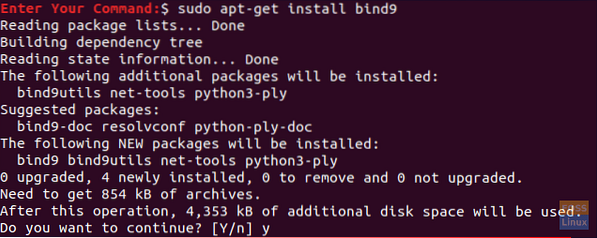
3. korak - Namestite pripomočke DNS
Drug uporaben paket, ki vam bo veliko pomagal pri odpravljanju težav in preizkušanju težav z DNS, je paket dnsutils, ki ga lahko namestite z naslednjim ukazom.
sudo apt-get namestite dnsutilsUpoštevajte, da je morda že nameščen.
Korak 4 - Konfiguracija DNS
Običajno najdete konfiguracijske datoteke DNS, shranjene v imeniku / etc / bind. / etc / bind / named.conf je glavna konfiguracijska datoteka, ki vsebuje možnosti DNS, zato je zelo priporočljivo, da ste previdni pri urejanju.
5. korak - Konfiguriranje NameServer
Najbolj uporabljena in privzeta konfiguracija je uporaba strežnika kot strežnika za predpomnjenje. To pomeni, da bo DNS dobil odgovor na poizvedbe o imenih, ga shranil in odgovor uporabil znova, ko bo domena poizvedena še kdaj. Če želite uporabiti strežnik kot strežnik imen za predpomnjenje, lahko sledite naslednjim korakom.
Odprite in uredite / etc / bind / named.conf.možnosti z najljubšim urejevalnikom.
sudo vi / etc / bind / named.conf.opcijeDodajte mu naslednji blok, tukaj smo uporabili Googlov DNS.
špediterji
8.8.8.8;
;
Datoteka mora biti videti tako:
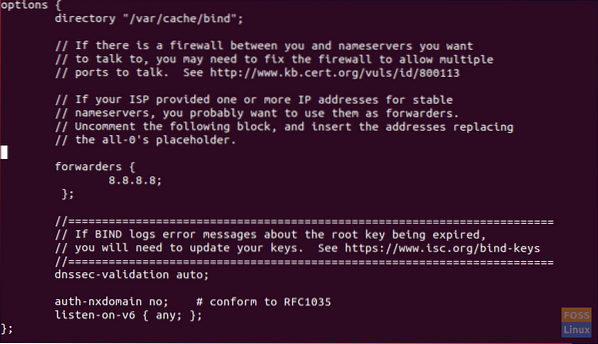
Če želite omogočiti nove konfiguracije, znova zaženite storitev DNS.
sudo systemctl znova zaženi bind9Za preizkus časa poizvedbe lahko uporabimo ukaz dig, ki ga namesti paket dnsutils.
kopati google.com
Dvakrat izvedite prejšnji ukaz in preverite čas poizvedbe, rezultat mora biti videti tako:
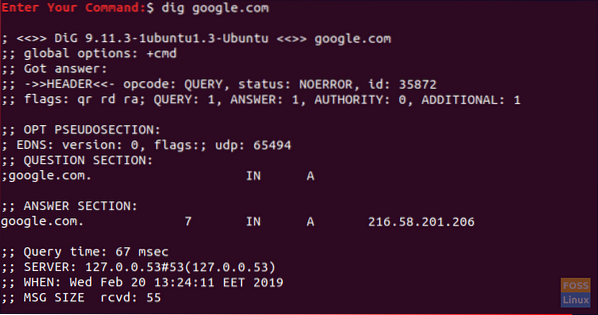
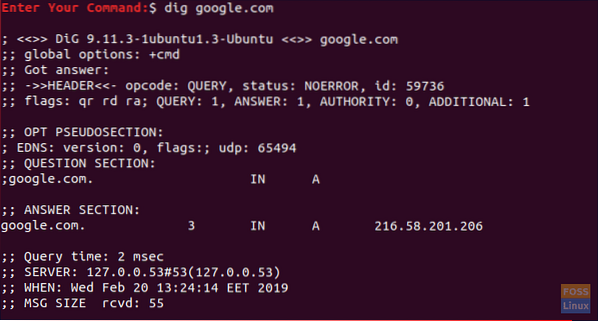
Opazili boste, da je čas poizvedbe, ko ste drugič izvedli ukaz, skoraj nič.
6. korak - Primarni mojster
Za primarno konfiguracijo glavnega strežnika DNS pridobi podatke za območje iz datoteke, ki je shranjena na njegovem gostitelju. Poleg tega ima DNS nadzor za to območje. Zdaj recimo, da imamo domeno, imenovano »primer.com «konfigurirali bomo DNS kot glavnega glavnega za to domeno.
Datoteka za naprej
Tukaj v naprej območju se bo ime preslikalo na IP.
Korak 1. Odprite in uredite / etc / bind / named.conf.
sudo vi / etc / bind / named.confPrepričajte se, da vsebuje naslednje vrstice in NE komentira:
vključi “/ etc / bind / named.conf.opcije";
vključi “/ etc / bind / named.conf.lokalni «;
vključi “/ etc / bind / named.conf.privzeta območja ";
Datoteka mora biti videti tako:
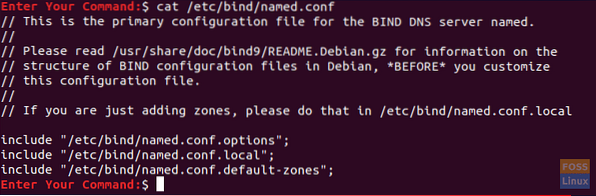
2. korak. Odprite in uredite / etc / bind / named.conf.lokalno datoteko, da dodate območje DNS.
sudo vi / etc / bind / named.conf.lokalnoDodajte mu naslednji blok:
cona “primer.com ”
tip mojster;
datoteka “/ etc / bind / db.primer.com «;
;
Datoteka mora biti videti tako:
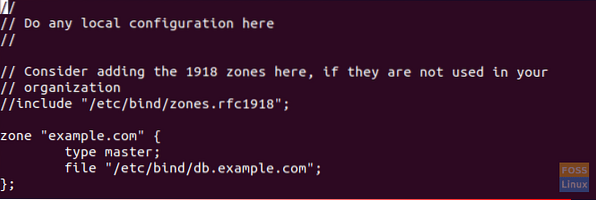
3. korak. Iz predloge ustvarite datoteko območja.
sudo cp / etc / bind / db.local / etc / bind / db.primer.com4. korak. Zdaj odprite novo primerno datoteko območja.
sudo vi / etc / bind / db.primer.comIn spremenite tako, da bo videti tako:
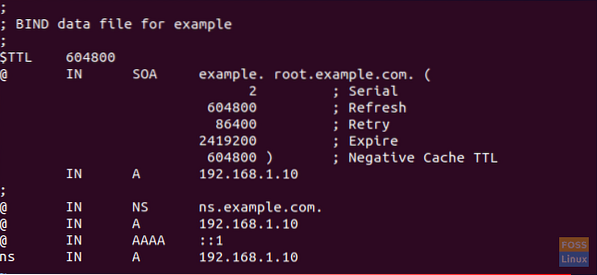
Upoštevajte, da morate serijsko številko povečati vsakič, ko spremenite datoteke z območji.
5. korak. Znova zaženite storitev DNS, da uveljavite spremembe.
sudo systemctl znova zaženi bind9Datoteka Reverse Zone
Zdaj za preslikavo IP-ja v ime morate konfigurirati datoteko povratne cone.
Korak 1. Uredite / etc / bind / named.conf.lokalna datoteka.
sudo vi / etc / bind / named.conf.lokalnoDodajte naslednji blok:
cona „10.0.2.v addr.arpa "
tip mojster;
datoteka “/ etc / bind / db.10 ";
;
Kjer je 10.0.2 so prvi trije okteti vašega omrežja.
2. korak. Ustvari / etc / bind / db.10 datotek iz predloge ena.
sudo cp / etc / bind / db.127 / etc / bind / db.103. korak. Uredite / etc / bind / db.10 datotek.
sudo vi / etc / bind / db.10In bi moralo biti tako:
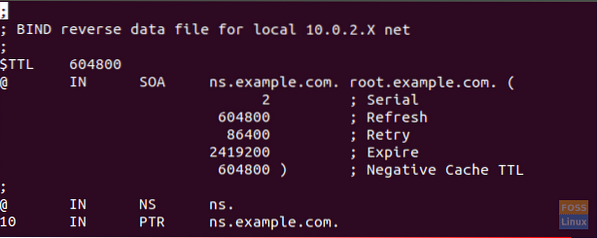
4. korak. Znova zaženite storitev DNS, da uveljavite spremembe.
7. korak - Preverjanje konfiguracijskih datotek
Zdaj in po izvedbi vseh prejšnjih konfiguracij moramo preveriti, ali so vse konfiguracije pravilne.
Korak 1. Izvedite naslednje ukaze, da preverite, ali bo vrnil napake.
primer named-checkzone.com / etc / bind / db.primer.com imenovano-kontrolno območje 192.168.0.0/32 / etc / bind / db.10 named-checkconf / etc / bind / named.conf.lokalni named-checkconf / etc / bind / named.conf
Izhod prejšnjih ukazov mora biti videti tako:
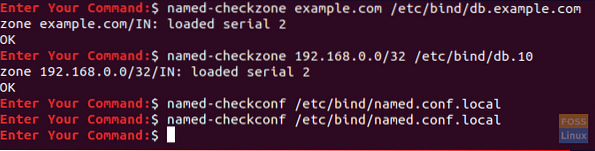
Upoštevajte, da imate morda drugačno serijsko številko, zato brez panike.
Na koncu smo uspešno namestili in konfigurirali strežnik DNS v Ubuntuju. Upam, da vam je bilo všeč, za vsa vprašanja pa pustite komentar in z veseljem vam bomo pomagali.
 Phenquestions
Phenquestions



